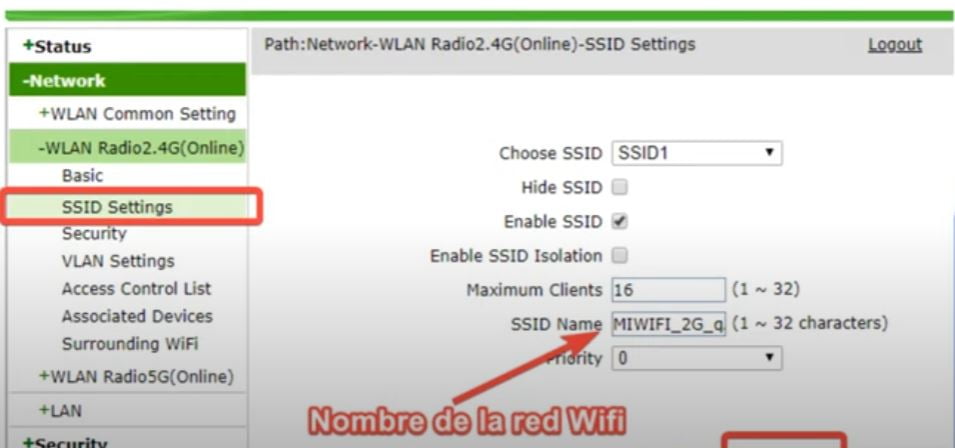اپنے ZTE وائی فائی راؤٹر کا پاس ورڈ یا نام تبدیل کرنے کا طریقہ سیکھیں، ہم آپ کو سکھائیں گے کہ اپنے راؤٹر کی کنفیگریشن میں مختلف ایڈجسٹمنٹ کیسے کریں۔
عام طور پر، روٹر کا ڈیفالٹ IP ایڈریس ہوتا ہے۔ 192.168.1.1 o 192.168.0.1، لیکن ماڈل کے لحاظ سے مختلف ہو سکتے ہیں۔ ضروری معلومات کے لیے راؤٹر کے نیچے لیبل دیکھیں۔
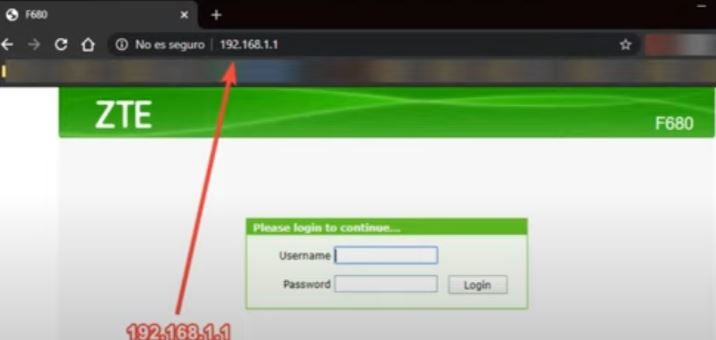
ZTE مینجمنٹ انٹرفیس میں داخل ہو رہا ہے۔
روٹر مینجمنٹ انٹرفیس میں لاگ ان کرنے کے لیے ان اقدامات پر عمل کریں:
- ایک ویب براؤزر کھولیں۔ روٹر نیٹ ورک سے منسلک ڈیوائس پر۔
- پہلے سے طے شدہ گیٹ وے کا IP ایڈریس درج کریں۔ ایڈریس بار میں اور انٹر دبائیں۔
- روٹر لاگ ان صفحہ ظاہر ہوگا۔ پہلے سے طے شدہ صارف نام اور پاس ورڈ درج کریں (عام طور پر
adminyadmin).
| IP ایڈریس تک رسائی حاصل کریں۔ | صارف | پاس ورڈ |
|---|---|---|
| http://192.168.1.1 | منتظم | منتظم |
| http://192.168.1.1 | منتظم | zteadmin |
| http://192.168.1.1 | منتظم | پاس ورڈ |
| http://192.168.1.1 | منتظم | 1234 |
| http://192.168.0.1 | منتظم | منتظم |
| http://192.168.0.1 | منتظم | zteadmin |
| http://192.168.0.1 | منتظم | پاس ورڈ |
| http://192.168.0.1 | منتظم | 1234 |
اب آپ کو روٹر کے انتظامی انٹرفیس تک رسائی حاصل ہونی چاہیے۔
ZTE راؤٹر پاس ورڈ تبدیل کریں۔
نیٹ ورک کی حفاظت کے لیے روٹر کا ڈیفالٹ پاس ورڈ تبدیل کرنا ضروری ہے۔ ان اقدامات پر عمل:
- مینجمنٹ انٹرفیس میں، "ترتیبات" یا "ترتیبات" پر کلک کریں۔
- منتخب کریں "پاس ورڈیا "پاس ورڈ تبدیل کریں"۔
- تصدیق کے لیے موجودہ پاس ورڈ اور پھر نیا پاس ورڈ دو بار درج کریں۔
- تبدیلیوں کو محفوظ کرنے کے لیے "محفوظ کریں" یا "لاگو کریں" پر کلک کریں۔
وائی فائی نیٹ ورک کا نام ZTE روٹر تبدیل کریں۔
Wi-Fi سیٹ اپ کرنے کے لیے، ان مراحل پر عمل کریں:
- مینجمنٹ انٹرفیس میں، "وائرلیس سیٹنگز" یا "وائی فائی" پر کلک کریں۔
- منتخب کریں "بنیادی ترتیب"یا"بنیادی ترتیبات۔".
- نیٹ ورک کا نام تبدیل کریں (SSID) اگر تم چاہو۔
- سیکیورٹی لیول اور انکرپشن کی قسم منتخب کریں (WPA2-PSK اور AES تجویز کردہ)۔
- Wi-Fi نیٹ ورک پاس ورڈ درج کریں "پری شیئرڈ کلیدیا "پاس ورڈ"۔
- پر کلک کریں "محفوظ کریںتبدیلیوں کو محفوظ کرنے کے لیے "یا اپلائی کریں"۔